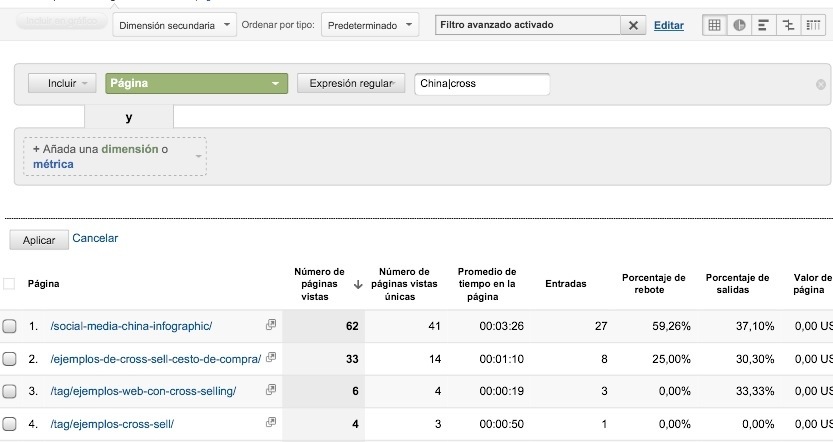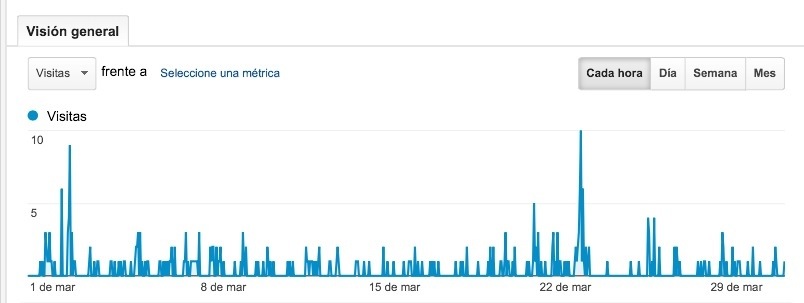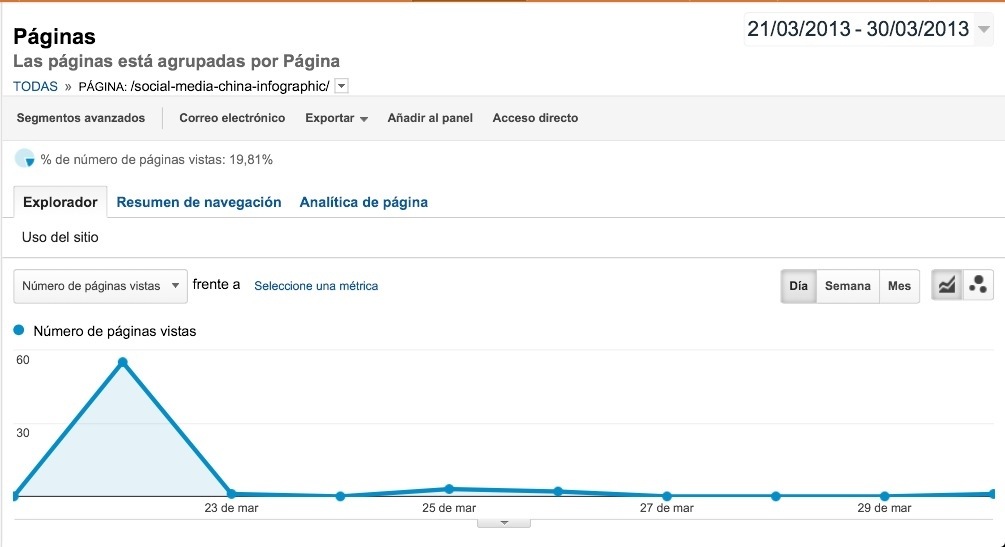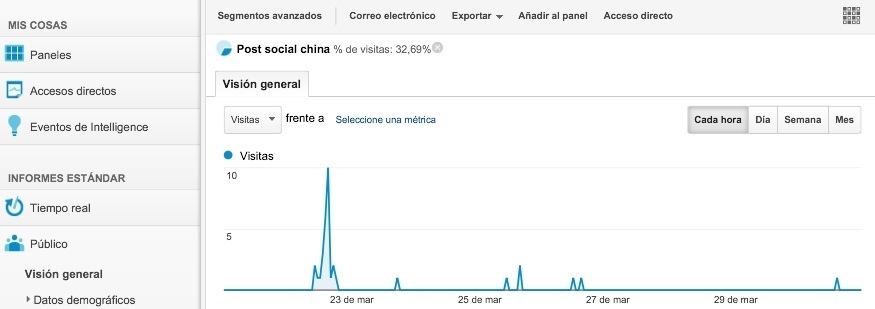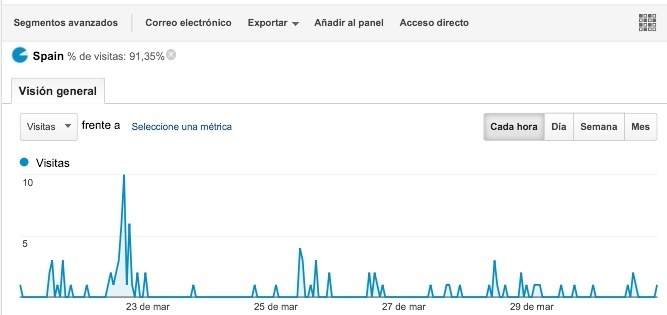Cosas que me hubiera gustado que me contaran de Google Analytics
Funciones útiles y prácticas para usar Google Analytics
Cuando estamos trabajando diariamente con Google Analytics, no nos damos cuenta de truquillos que utilizamos de forma natural, que en su día nos costó descubrir y sólo nos damos cuenta de ellos cuando nos dicen: “Para, para… ¿Y eso como lo has hecho?”.
Me pareció interesante escribir un post sobre esto, para compartir nuestros trucos, así como que vosotros podáis compartir los vuestros. Seguro que no es nada del otro mundo, no se trata de nada nuevo, pero son cosas que en algún momento de mi vida, me hubiera gustado que me contaran para facilitarme la vida en el mundillo de la analítica web.
Viva el “palito” (palito = | )
Qué decepción cuando hace aproximadamente un año atrás nos cambiaron Google Analytics. Tenía nuevas funcionalidades increíbles como el Real Time (que por cierto, crea adicción), pero en los filtros avanzados ya no podías añadir más de un término, bueno, o no sabíamos hacerlo hasta descubrir el “palito”. A partir de ese cambio de la herramienta, para buscar más de un término en los filtros tienes que poner incluir/excluir, expresión regular, término 1 | término 2. ¿Sencillo verdad? Pues hasta que no lo descubrimos, hicimos bastante el tonto con excels sumando visitas, ratios… Por cierto, el palito se hace con las teclas Alt + 1
Informes por horas
Unos informes muy útiles pero que aperecen en tan pocos informes que pueden pasar desapercibidos. Personalmente, los utilizamos mucho para saber oportunidades de negocios en horarios concretos o, muchas veces, para intentar descubrir si se ha caído la web en algún día y hora concreta. Podemos poner el informe por horas en un primer momento en cuanto a visitas y los informes de conversión y ver cualquiera de los datos disponibles en estos informes por horas (CR, transacciones, ingresos…).
Visto así, es un poco rollo porque no hace el sumatorio, pero si lo necesitas por horas concretas, lo descargas a excel y con pocos filtros lo tienes en acumulado.
Otros informes por horas
Sería genial que todos los informes se pudieran hacer por horas, pero mientras no se pueda desde la herramienta, podemos hacer apaños con los segmentos avanzados.
Ejemplo 1: saber las visitas en un post por horas.
Si buscamos en contenido la landing y clickamos, no nos da la oportunidad de ver el informe por horas.
Aunque no lo vamos a hacer con todas las landings (o si), podemos crear un segmento avanzado con esta landing y ver todos los informes desde este segmento. De esta manera, podremos tener el informe de visitas por horas de esta landing.
Ejemplo 2: saber las visitas por país territorio por horas.
También podemos crear segmentos avanzados por país/ territorio si nos interesa saber visitas, o lo que es mejor, la conversión por horas de un país, ciudad, territorio en concreto.
Vincular iPerceptions a Google Analytics
De esto no tengo pantallazo porque no lo tenemos en el blog, pero realmente puedes sacar datos muy interesantes de aquí, ya que no sólo tenemos los datos estadísticos de 4Q, sinó que lo podemos cruzar con conversión y empezar a jugar. ¿Te gustaría saber el porcentaje de conversión de tus usuarios con distintos propósitos de visita? Además, siempre puedes aplicar segmentos avanzados y llegar a saber qué te compraron los que han contestado a la encuesta…
Eventos onclick en toda tu web
Los eventos de Google Analytics funcionan genial para registrar las interacciones de los usuarios con los elementos de tu sitio web, desde elementos flash, hasta botones, descarga de pdfs, uso de una galería… Para registrar estos elementos es muy sencillo si gestionas tu mismo tu web a partir de htmls y puedes poner tu mismo código concreto, pero si lo haces a través de un gestor de contenidos en el que no puedes añadir código, deberás pedir ayuda a IT.
En los enlaces que quieras etiquetar tienes que introducir el siguiente código, tal cual:
href=”#” onClick=”_gaq.push([‘_trackEvent’, ‘ category’, ‘action’, ‘opt_label’, ‘opt_value’])”
# = el link.
Category = ¿De qué categoría es el evento? Puedes crear las categorías que tu elijas, las que te funcionen mejor para después analizar los datos, por ejemplo, descarga, link externo, botón…
Action = ¿Qué acción hace el evento? Es la segunda dimensión de la que podrás sacar datos de Google Analytics, así que escoge los términos que mejor te funcionen para después analizar, por ejemplo, pdf, foto, botón comprar, link externo a…
opt_label = es opcional. Es una tercera dimensión que puedes utilizar.
opt_value = es opcional también, es por si quieres dar un valor numérico al evento.
Y lo mejor de los eventos es que puedes ver la conversión de los usuarios que han interactuado con ellos, puedes usarlos en los segmenos avanzados y en los objetivos. ¿Interesante verdad?
Y vosotros, ¿qué trucos nos recomendáis?